Thông tin tài liệu
Hướng dẫn sử dụng Microsoft Word 2007
1. Làm quen với giao diện mới Trong Word 2007, bạn sẽ không còn thấy các menu lệnh như phiên bản trước mà thay vào đó là hệ thống “ribbon” với 3 thành phần chính: thẻ (Tab), nhóm (Group) và các nút lệnh (Command button). Các nút lệnh có liên quan đến nhau được gom vào một nhóm, ví dụ như các nút chọn font, cỡ chữ, in đậm, nghiêng, gạch chân... được gom vào nhóm Font. Nhiều nhóm có chung một tác vụ lại được gom vào trong một thẻ. Bạn hãy để ý, ở góc trên bên tay trái có một nút hình tròn , nó có tên là Microsoft Office Button. Nhấn nút này sẽ xuất hiện một bảng lệnh tương tự như menu File của phiên bản Word trước, bao gồm các lệnh: New, Open, Save, Print... Quick Access Toolbar là thanh công cụ nằm cạnh nút Microsoft Office Button, giúp truy cập nhanh đến những nút lệnh thường dùng. Bạn có thể nhấn chuột vào nút mũi tên ở cuối thanh và bổ sung thêm những nút lệnh bạn hay dùng khác vào thanh công cụ này bằng cách đánh dấu chọn vào nó.
Xem thêm
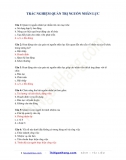

 ThiNganHang Sách - Tài liệu thi tuyển
ThiNganHang Sách - Tài liệu thi tuyển



